Iklan
Penghematan dokumen sebagai PDF Cara Mencetak ke PDF dari Platform Apa PunPerlu mencetak file ke PDF? Lebih mudah dari yang Anda kira, apa pun perangkat yang Anda gunakan. Kami telah merangkum semua opsi Anda. Baca lebih banyak tidak bisa lebih mudah di Windows 10, dan fitur ini sangat berguna jika Anda perlu menyimpan email sebelum menghapusnya dari kotak masuk Anda.
Metode ini akan bekerja dengan klien email desktop apa pun, serta dengan klien email web.
- Buka email yang ingin Anda simpan dan kunjungi Mengajukan > Mencetak. (Anda juga dapat menggunakan pintasan keyboard Ctrl + P di Windows atau Command + P di Mac.)
- Jika Anda menggunakan program desktop, di menu tarik turun di bawah Printer, pilih Microsoft Cetak ke PDF dan klik Mencetak tombol. Jika Anda menggunakan platform email di browser Anda, di bawah Tujuan, klik Perubahan tombol dan di bawah Tujuan Lokal Pilih Microsoft Cetak ke PDF.
- Ini akan membuka kotak dialog di mana Anda dapat memasukkan nama file dan memilih lokasi file di mana Anda ingin menyimpan PDF Anda.
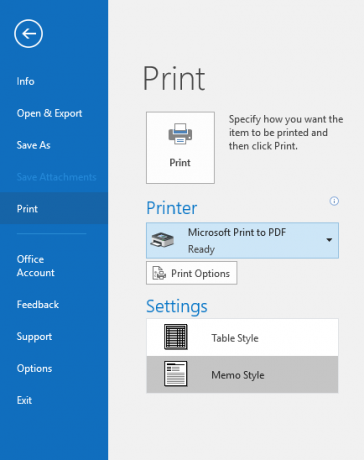
Yang hebat tentang metode ini adalah ia bekerja dengan semua jenis program yang diinstal pada mesin Windows 10 Anda, bukan hanya email. Anda dapat menggunakannya untuk menyimpan halaman web sebagai PDF, serta dari program apa pun yang memungkinkan Anda mengakses fungsi cetak Windows dasar.
Jika karena alasan tertentu opsi Microsoft Print to PDF tidak muncul untuk Anda, Anda dapat menambahkannya dengan melakukan hal berikut:
- Pergi ke Pengaturan> Perangkat> Printer dan Pemindai> Tambahkan printer atau pemindai.
- Jika Microsoft Print to PDF tidak muncul dalam daftar, klik Printer yang saya inginkan tidak terdaftar.
- Di kotak dialog yang terbuka, pilih Tambahkan printer lokal atau printer jaringan dengan pengaturan manual dan klik Next.
- Menjaga Gunakan port yang ada dipilih dan dari menu dropdown, pilih File: (Cetak ke File).
- Dibawah Pabrikan, pilih Microsoft dan di bawah Printers, pilih Microsoft Cetak ke PDF.
- Menjaga Gunakan driver yang saat ini diinstal dipilih dan klik Lanjut.
- Tetap masukkan nama Microsoft Cetak ke PDF dan klik Lanjut.
Anda dapat melihat proses ini dalam aksi di video di bawah ini:
Bagaimana Anda menyimpan email sebagai PDF? Apakah Anda menemukan itu fitur yang berguna atau Anda lebih suka hanya mengarsipkan email yang mungkin perlu Anda kembali? Beri tahu kami di komentar.
Kredit Gambar: Rawpixel.com via Shutterstock
Nancy adalah seorang penulis dan editor yang tinggal di Washington DC. Dia sebelumnya adalah editor Timur Tengah di The Next Web dan saat ini bekerja di sebuah think tank berbasis di DC tentang komunikasi dan penjangkauan media sosial.